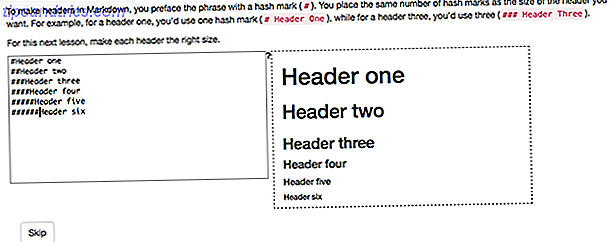Essas ferramentas ocultas do Windows podem prolongar a vida do seu PC e salvá-lo se ocorrer um desastre.
Nós tendemos a tomar como certo que nossos PCs “simplesmente funcionam”. É fácil esquecer que (como qualquer peça de tecnologia) eles precisam de manutenção regular e ajuste fino para prolongar sua vida útil e mantê-los funcionando sem problemas. Vários aplicativos do Windows, frequentemente negligenciados, podem ajudá-lo a manter seu computador atualizado.
Algumas das ferramentas mencionadas irão corrigir um problema. Outros têm recursos que valem a pena ser usados imediatamente porque são boas medidas preventivas para garantir que você esteja protegendo seu PC, no caso de um desastre estar próximo.
1. Resolução de problemas
A solução de problemas deve ser seu primeiro ponto de atendimento sempre que você achar que um determinado componente do PC (como sua impressora, a Internet ou suas unidades USB) não está funcionando como deveria. Execute uma pesquisa no PC para "solucionar problemas" e clique na primeira opção que aparece para ver uma seção útil "Solucionar problemas do computador".
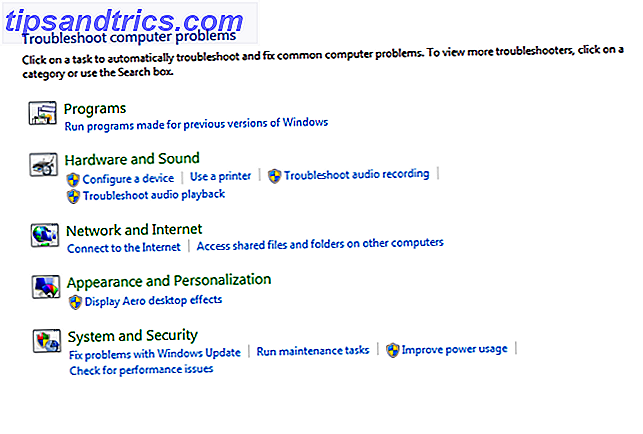
Você pode escolher entre várias seções de solução de problemas. Clique no que se aplica ao seu problema, clique em Avançar e siga os prompts da ferramenta para diagnosticar problemas. Você será solicitado a tentar soluções diferentes e as etapas serão fáceis de seguir. Após a conclusão, o Windows tentará corrigir o problema ou direcioná-lo para outros recursos.
Essa ferramenta é a melhor maneira de determinar se o problema que você está enfrentando é superficial e pode ser corrigido, ou se é algo grave que precisa das mãos habilidosas de um técnico.
2. Desfragmentador de disco
Os discos rígidos modernos são bastante robustos, então a desfragmentação não é tão útil quanto costumava ser nas versões anteriores do Windows. Dito isto, ainda pode proporcionar um ligeiro aumento na velocidade que tornará a sua máquina apenas mais suave e melhor de usar. Você pode escolher entre inúmeras ferramentas gratuitas de desfragmentação de disco de terceiros 3 Excelentes Defrag Utilities & Por que você ainda precisa desfragmentar em 2012 3 Excel Desfragmentação Utilitários & Por que você ainda precisa Desfragmentar em 2012 Acessar arquivos do disco rígido é uma limitação de velocidade em operar um computador. Os discos rígidos costumavam ser um grande gargalo e a fragmentação de dados os atrasava ainda mais. Com o ... Leia mais, mas para propósitos básicos, o desfragmentador de disco padrão do Windows funciona muito bem.

Procure a ferramenta, abra-a e clique em Analisar disco . Você será informado de quais dos seus drives (se houver) precisam ser desfragmentados. Melhor ainda, você pode configurar o programa para ser executado em uma programação automática, para que você possa ficar tranqüilo sabendo que seu PC está na melhor forma.
Nota: Não desfragmente sua unidade de estado sólido!
3. Restauração do Sistema
Esse recurso subestimado pode ser uma dádiva de Deus se um programa ou instalação de driver causar estragos. Ele salva o estado do seu PC em um ponto específico no tempo, para que você possa facilmente reverter para esse estado, se algo der errado.
Nós explicamos anteriormente a Restauração do Sistema em detalhes O Que Você Precisa Saber Sobre a Restauração do Sistema do Windows O Que Você Precisa Saber Sobre a Restauração do Sistema do Windows Imagine o problema em que você poderia se encontrar, se o seu sistema falhou! O recurso Restauração do sistema do Windows pode salvar sua bunda. Este artigo explica como criar e usar pontos de restauração do Windows. Consulte Mais informação . No Windows 10, Restauração do sistema Como a restauração do sistema e a restauração de fábrica funcionam no Windows 10 Como a restauração do sistema e a restauração de fábrica funcionam no Windows 10 O espaço desperdiçado em uma partição de recuperação completa é coisa do passado. A Restauração do Sistema e a Restauração de Fábrica melhoraram no Windows 10. Mostramos como tudo funciona agora. Leia mais precisa ser ativado manualmente.

Alguns programas criam pontos de restauração automática do sistema quando você os instala ou antes de usá-los para fazer alterações nos componentes do PC. Siga as instruções da Microsoft sobre como criar um ponto de restauração e restaurar seus arquivos para um ponto de restauração antigo que você criou.
A restauração do sistema pode falhar O que fazer quando a restauração do sistema do Windows falha O que fazer quando a restauração do sistema do Windows falha A restauração do sistema pode reverter o Windows para um estado anterior. Mostramos a você como se recuperar de uma falha na Restauração do sistema e como configurá-la para o sucesso. Leia mais e não trabalhe 5 Coisas a verificar quando a restauração do sistema não está funcionando 5 Coisas a verificar quando a restauração do sistema não está funcionando A restauração do sistema pode salvar você de um desastre no PC. Mas e se falhar você? Verifique as seguintes opções antes de reinstalar o Windows a partir do zero. Consulte Mais informação ; siga nossas instruções para corrigir esses problemas.
4. Backup do histórico de arquivos
Escrevemos anteriormente sobre o recurso Backup do histórico de arquivos do Windows 8 Você sabia que o Windows 8 possui um backup embutido do Time Machine? Você sabia que o Windows 8 tem um backup embutido no Time Machine? Às vezes esquecemos com todo o foco na nova interface "Moderna" do Windows 8, mas o Windows 8 tem uma variedade de ótimas melhorias na área de trabalho. Um deles é o Histórico de Arquivos, um recurso de backup integrado que funciona ... Leia Mais e o Windows 10 tem uma ferramenta semelhante, embora de forma atualizada. O nome da ferramenta é um pouco enganador porque não permite apenas restaurar versões anteriores de seus arquivos, é uma ferramenta de backup com todos os recursos. Você basicamente conecta uma unidade externa ao seu PC, depois seleciona quais pastas deseja fazer backup e em que intervalos.

No Windows 10, vá para Iniciar> Configurações> Atualização e segurança> Backup> Mais opções . As pastas padrão são automaticamente copiadas para backup, mas você pode optar por excluí-las e adicionar outras pastas. Você está limitado apenas pelo espaço de armazenamento na unidade que está fazendo backup.
Você verá opções de quantas vezes deseja salvar seus arquivos e por quanto tempo deseja manter suas versões salvas. O primeiro backup pode demorar um pouco (dependendo dos dados), mas os posteriores serão mais rápidos. Uma vez feito isso, você pode retornar ao backup e restaurar versões anteriores de qualquer arquivo, se e quando precisar.
5. Monitor de Confiabilidade do Windows
Mesmo que você não perceba, o Windows está automaticamente gravando todas as alterações de hardware e software. Essas leituras são salvas no útil (mas oculto) Monitor de Confiabilidade do Windows. Você deve verificar isso a cada poucos meses para ver o desempenho do seu sistema e resolver quaisquer problemas.

Anteriormente, escrevemos um recurso detalhado sobre como acessar e usar o Monitor de Confiabilidade do Windows. O que é o Monitor de Confiabilidade do Windows 7 e como aproveitar ao máximo o que é o Monitor de Confiabilidade do Windows 7 e como obter o máximo disso? Embutido no Windows 7 é um monitor de confiabilidade útil que permite que você não apenas visualize o nível de confiabilidade atual do seu computador, mas você também pode ver um histórico de como o seu computador é confiável ... Leia Mais. Os três links na parte inferior da ferramenta permitem que você salve seu histórico de confiabilidade, visualize todos os problemas detectados e verifique se há soluções para todos os problemas.
6. Imagem do Sistema Windows
Uma “imagem do sistema” contém basicamente sua cópia do Windows, bem como cópias de todos os seus programas, arquivos e configurações do sistema. Você pode armazenar isso em um DVD ou drive externo e usá-lo para inicializar em seu PC quando ocorrer um desastre.

O processo de criação de imagens de disco é um pouco diferente do Windows 7 para o Windows 8.1 e 10. No entanto, explicamos os métodos, incluindo como restaurar com segurança seus arquivos quando ocorre um desastre neste recurso elaborado Como criar uma imagem ISO do seu Windows Sistema Como criar uma imagem ISO do seu sistema Windows Precisa de uma maneira rápida e fácil de fazer backup e restaurar o Windows sem depender de ferramentas de backup ou da nuvem? É hora de aprender como fazer uma imagem ISO do seu PC Windows. Consulte Mais informação .
7. Ferramenta de Diagnóstico de Memória do Windows
Este nugget oculto está configurado para ser executado automaticamente sempre que o seu PC detectar problemas em sua memória. Se você suspeitar de um problema, poderá executar manualmente a ferramenta e verificar sua memória.
Abra o Painel de Controle, digite ferramenta de diagnóstico de memória na barra de pesquisa e clique em Diagnosticar os problemas de memória do seu computador . Você precisará selecionar se deseja executar a ferramenta imediatamente (reiniciando) ou na próxima inicialização.

A Microsoft recomenda que você entre em contato com o fabricante do seu computador se a ferramenta detectar algum erro, pois os problemas de memória geralmente indicam uma falha nos chips de memória ou em outro componente de hardware. Obviamente, ajuda se a sua máquina ainda estiver na garantia.
8. Monitor de Recursos
O Monitor de Recursos é como o Gerenciador de Tarefas do Windows em esteróides. Nós escrevemos um detalhamento detalhado do Monitor de Recursos Examinando mais de perto o Monitor de Recursos do Windows Analisando mais de perto o Monitor de Recursos do Windows Leia Mais sobre os últimos seis anos. A ferramenta não mudou muito desde então, chegando ao Windows 10 na mesma forma e formato.

Você pode ver o uso em tempo real da CPU, da memória, do disco e da rede do seu PC por meio de gráficos e interrupções gráficas, e até mesmo encerrar recursos que consomem espaço com o botão direito do mouse. Na maioria dos casos, a ferramenta nivelará automaticamente as cores no gráfico, mas é útil saber que você pode desativar manualmente qualquer um dos itens, se necessário.
Qual é a sua ferramenta de manutenção favorita?
Se este artigo abriu os olhos para os recursos do PC que você não sabia que existiam, vale a pena conferir artigos semelhantes, incluindo os 10 superpoderes negligenciados do Windows 10 Superpotências Windows negligenciadas e como acessá-las 10 Superpotências Windows negligenciadas e como acessá-las Com todos seus cantos e recantos, nem mesmo os fãs mais intransigentes do Windows, exploraram todas as suas características complexas. Nós compilamos essas dicas e truques ocultos do Windows que achamos que qualquer pessoa apreciará. Leia mais e 15 características surpreendentes que você não conhece o Windows pode fazer isso? 15 características surpreendentes que você não tinha idéia sobre o Windows pode fazer isso? 15 Recursos surpreendentes que você não tinha idéia O Windows pode fazer muito mais do que você imagina. Mesmo se você for um usuário veterano do Windows, aposto que você descobrirá um recurso em nossa lista que você nunca soube que existia. Consulte Mais informação .
Alguma das ferramentas acima salvou / prolongou a vida do seu PC no passado? Existem recursos do Windows similares que salvam vidas que perdemos? Informe-nos publicando suas opiniões na seção de comentários abaixo.
Crédito de imagem: Faca multi-ferramenta por Volodymyr Krasyuk via Shutterstock